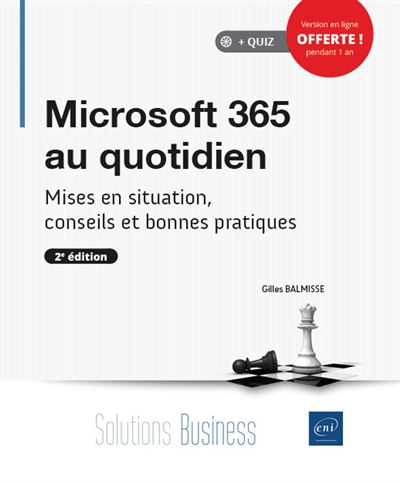Microsoft 365 au quotidien
Mises en situation, conseils et bonnes pratiques
2e éditions
Introduction
A. Microsoft 365, une plateforme riche, mais difficile à apprivoiser13
B. Objectif et contenu du livre14
1. Objectif14
2. Contenu14
Chapitre 1
Choisir les applications et services Microsoft 365 adaptés à ses besoins
A. Microsoft 36517
1. Présentation17
2. Principales caractéristiques18
B. Panorama des applications et services cloud Microsoft 36519
1. Les différents plans19
2. Les grandes catégories de logiciels20
3. Outils de création et partage de contenus21
a. Suite Office21
b. Sway23
c. Forms24
4. Outils de stockage de fichiers24
a. OneDrive Entreprise24
5. Outils de communication25
a. Exchange Online25
b. Kaizala26
6. Outils de travail collaboratif27
a. SharePoint Online27
b. Yammer28
c. Teams29
d. Tableau blanc30
7. Outils de gestion de projet31
a. Planner31
b. Project Online32
8. Outils d'accès aux contenus32
a. Delve32
b. Stream33
9. Outils de productivité34
a. Power Apps34
b. Power Automate36
c. Bookings37
d. To Do38
e. MyAnalytics38
f. Lists39
10. Outils métiers40
a. Dynamics 36540
b. Power BI41
c. Autres outils42
C. Quels outils Microsoft 365 choisir suivant les besoins ?42
1. De nombreuses possibilités42
2. Quels outils pour collaborer et travailler en groupe ?43
a. Outils Microsoft 365 pour collaborer et travailler en groupe43
b. Recommandations52
3. Quels outils pour communiquer ?56
a. Outils Microsoft 365 pour communiquer56
b. Recommandations57
4. Quels outils pour partager des fichiers ?57
a. Outils Microsoft 365 pour partager des fichiers57
b. Recommandations57
5. Quels outils pour travailler en mobilité ?58
a. Outils Microsoft 365 pour travailler en mobilité58
b. Recommandations58
Chapitre 2
Communiquer et échanger des informations
A. Communiquer et échanger des informations65
1. Enjeux65
2. Besoins67
3. Outils Microsoft 365 pour communiquer et échanger67
B. Démarrer un échange avec un ou plusieurs collègues67
1. Déterminer le meilleur moyen d'échanger68
a. Vérifier la disponibilité d'un collègue68
b. Tirer parti de l'état de l'indicateur de présence68
2. Démarrer un échange audio ou vidéo73
a. Lancer un appel74
b. Démarrer une réunion à la volée75
3. Communiquer efficacement à l'écrit77
a. Choisir le bon format de message77
b. Mettre en valeur un message79
c. Attirer l'attention85
C. Participer à une conversation86
1. Réagir à une conversation86
a. Tirer parti des flux d'activités pour répondre aux publications86
b. Réagir à une publication89
2. Gérer les appels91
a. Accepter et refuser un appel91
b. Mettre en attente92
c. Transférer un appel93
Chapitre 3
Organiser et participer à des réunions à distance
A. Organiser et participer à des réunions à distance97
1. Enjeux97
2. Besoins98
3. Outils Microsoft 365 pour organiser et participer à des réunions à distance ..99
B. Organiser une réunion à distance99
1. Planifier une réunion à distance99
a. Trouver un créneau commun99
b. Définir et envoyer l'invitation103
2. Assurer le suivi des invitations105
a. Répondre à une invitation105
b. Suivre l'état des réponses106
C. Participer à une réunion à distance107
1. Interagir avec les autres participants107
a. Rejoindre une réunion à distance108
b. Intervenir dans une réunion109
2. Animer une réunion111
a. Partager du contenu111
b. Faire contribuer les participants111
D. Assurer le suivi d'une réunion112
1. Conserver une trace de la réunion112
a. Enregistrer la réunion113
b. Utiliser et enrichir l'enregistrement de la réunion113
2. Créer un compte-rendu partagé114
a. Créer une note de réunion partagée114
b. Partager et co-créer le compte-rendu115
Chapitre 4
Gérer un groupe ou une équipe
A. Gérer un groupe ou une équipe119
1. Enjeux119
a. Évaluer l'intérêt de créer une nouvelle équipe120
b. Définir le cas d'usage121
2. Besoins122
3. Outils Microsoft 365 pour gérer un groupe123
B. Créer et organiser l'espace de travail123
1. Créer l'espace de travail123
a. Yammer123
b. Teams126
2. Structurer l'espace de travail130
a. Yammer130
b. Teams135
C. Administrer le groupe ou l'équipe142
1. Gérer les membres143
a. Yammer144
b. Teams146
2. Gérer les autorisations150
a. Teams150
D. Clôturer le groupe ou l'équipe152
1. Préparer le groupe ou l'équipe à la clôture152
a. Annoncer la clôture prochaine152
b. Modifier le nom du groupe154
c. Modifier la visibilité155
2. Mettre en oeuvre la clôture155
a. Sélectionner les types de contenus à conserver155
b. Trier les contenus156
3. Clôturer156
a. Archiver156
b. Supprimer158
Chapitre 5
Planifier et gérer un projet
A. Planifier et gérer un projet161
1. Enjeux161
a. Évolution de la gestion de projet161
b. Nouvelle forme d'équipe projet161
c. Collaboration accrue162
d. Démarche projet souple et adaptative163
e. Outils logiciels intégrés au management projet163
2. Besoins163
a. Une approche agile et collaborative de la gestion de projet163
b. Des besoins larges167
3. Outils Microsoft 365 pour planifier et gérer un projet168
a. Vue d'ensemble168
b. Focus sur Planner169
B. Mettre en place et gérer un espace projet173
1. Structurer l'espace projet173
a. Paramétrer les canaux173
b. Paramétrer les onglets173
2. Paramétrer et gérer les autorisations176
C. Recueillir les besoins et les exigences177
1. Co-créer des comptes-rendus d'entretiens et d'ateliers de recueil d'information177
a. Choisir les meilleurs outils177
b. Charger un document dans Teams178
c. Partager un document Teams en dehors de l'équipe179
2. Réaliser une enquête en ligne184
a. Créer et paramétrer une enquête en ligne185
b. Diffuser l'enquête et visualiser les résultats189
D. Définir et gérer le plan projet191
1. Définir le plan projet191
a. Identifier les tâches à réaliser192
b. Organiser les tâches identifiées195
c. Affecter les tâches197
2. Assurer le suivi du plan projet200
a. Suivre le déroulement du plan201
b. Gérer les modifications du plan206
Chapitre 6
Gérer les documents
A. Gérer les documents211
1. Enjeux211
2. Besoins213
3. Outils Microsoft 365 pour partager et collaborer autour de documents213
B. Stocker et partager les documents214
1. Organiser les documents214
a. Classer les documents214
b. Mettre en avant les documents importants219
2. Partager des documents220
a. Choisir le meilleur endroit de stockage pour le partage221
b. Partager des fichiers volumineux221
c. Gérer ses partages de documents OneDrive224
C. Collaborer autour des documents226
1. Co-éditer226
a. Co-éditer un document en temps réel226
b. Co-éditer un document en mode séquentiel226
2. Assurer le suivi des modifications228
a. Suivre les modifications229
b. Gérer les versions229
c. Différencier les livrables des documents de travail230
Chapitre 7
Gagner en efficacité personnelle
A. Gagner en efficacité personnelle237
1. Enjeux '237
a. Point de vue de la demande237
b. Point de vue du contenu237
c. Point de vue du timing238
d. Adaptation aux besoins et contraintes238
2. Besoins238
3. Outils Microsoft 365 pour gagner en efficacité239
B. Accéder à l'information pertinente239
1. Rechercher des collègues et des compétences239
a. Repérer des candidats potentiels240
b. Sélectionner les candidats les plus prometteurs242
c. Élargir sa recherche243
d. Tirer parti de Delve pour trouver des collègues compétents245
2. Rechercher des informations ou des documents précis247
a. Rechercher un document247
b. Rechercher une information dans une conversation253
c. Retrouver une information257
C. Adapter Microsoft 365 à ses besoins et modes de fonctionnement265
1. Gérer ses notifications avec Yammer265
2. Gérer ses notifications avec Teams268
D. Rester maître de son temps272
1. Gérer sa disponibilité272
a. Gérer son indicateur de présence272
b. Tirer parti de son message de statut275
2. Maîtriser son agenda277
a. Gérer ses tâches au quotidien277
b. Tirer profit de MyAnalytics pour Outlook282
Chapitre 8
Produire et travailler en mobilité
A. Produire et travailler en mobilité291
1. Enjeux291
2. Besoins291
3. Outils Microsoft 365 pour produire et travailler en mobilité293
B. Construire un environnement de travail adapté à la mobilité293
1. Installer les applications Microsoft 365 sur ses terminaux mobiles293
a. Sélectionner les applications à installer293
b. Installer les applications sur vos terminaux mobiles295
2. Installer les applications Microsoft 365 sur ordinateur298
a. Installer les applications sur ordinateur298
b. Installer OneDrive sur ordinateur ou tablette Surface298
C. Produire, modifier et accéder à ses documents à tout moment300
1. Consulter et modifier des documents en mobilité300
a. Préparer ces documents pour travailler en mobilité300
b. Consulter des documents301
c. Modifier des documents303
2. Créer des documents en mobilité305
3. Travailler hors connexion308
a. Consulter des documents hors connexion sur tablette Android ou iPad .308
b. Modifier des documents hors connexion sur un iPad309
Conclusion
A. Travailler avec Office 365 au quotidien313
B. Choisir le meilleur outil en fonction des besoins314
1. Travailler en groupe314
2. Communiquer314
3. Partager des fichiers314
4. Travailler en mobilité314
a. Utiliser les terminaux mobiles à bon escient314
b. Utiliser les bons types d'application314
C. Communiquer et échanger des informations315
1. Démarrer un échange avec un ou plusieurs collègues315
2. Participer à une conversation315
a. Réagir à une conversation315
b. Gérer les appels315
D. Organiser et participer à des réunions à distance315
1. Organiser une réunion à distance315
2. Participer à une réunion à distance316
3. Assurer le suivi d'une réunion316
E. Gérer un groupe ou une équipe316
1. Créer et organiser l'espace de travail316
2. Administrer le groupe ou l'équipe316
3. Clôturer le groupe ou l'équipe316
F. Planifier et gérer un projet317
1. Mettre en place et gérer un espace projet317
2. Recueillir les besoins et les exigences317
3. Définir et gérer le plan projet317
G. Gérer les documents317
1. Stocker et partager les documents317
2. Collaborer autour des documents317
H. Gagner en efficacité personnelle318
1. Accéder à l'information pertinente318
2. Adapter Microsoft 365 à ses besoins et modes de fonctionnement318
3. Rester maître de son temps318
I. Produire et travailler en mobilité318
Construire un environnement de travail adapté à la mobilité318
2. Produire, modifier et accéder à ses documents à tout moment318
Index319